|
| 1 | +--- |
| 2 | +title: 基于云cos 服务+ github action 实现网站自动更新 |
| 3 | +date: 2025-03-29T11:20:00Z |
| 4 | +slug: post-55 |
| 5 | +author: chaseFunny:https://github.com/chaseFunny |
| 6 | +tags: ["CI/CD","网站部署"] |
| 7 | +--- |
| 8 | + |
| 9 | +## 背景 |
| 10 | + |
| 11 | +如果你有使用 vuepress、vitepress、astro 这种文档网站来作为博客然后通过一些云服务厂商的 cos 服务进行部署的需求,那你会发现每次更新完内容后就会需要手动去打包、然后把打包结果放到 cos 服务对应目录下面,如果你有了解 CI/CD,你肯定会想要通过自动化部署来解决问题,还能避免手动误操作导致问题,本着这个想法,我打算尝试一下 |
| 12 | + |
| 13 | + |
| 14 | + |
| 15 | +## 知识点 |
| 16 | + |
| 17 | +在开发之前,让我们先了解一下 [[github action](https://docs.github.com/en/actions/about-github-actions/understanding-github-actions)](https://docs.github.com/en/actions/about-github-actions/understanding-github-actions) ,它是一个持续集成和持续交付(CI/CD)平台,它的工作原理如下: |
| 18 | + |
| 19 | +1. 基于事件的触发系统 |
| 20 | + |
| 21 | ++ GitHub Actions 通过仓库中的事件来触发工作流程,例如: |
| 22 | ++ 代码推送(push) |
| 23 | ++ 拉取请求(pull request)创建 |
| 24 | ++ 问题(issue)创建 |
| 25 | ++ 预定的时间(scheduled) |
| 26 | ++ 手动触发(workflow_dispatch) |
| 27 | + |
| 28 | +2. 运行环境(Runner) |
| 29 | + |
| 30 | +GitHub Actions 是在服务器上运行的。具体来说: |
| 31 | + |
| 32 | ++ GitHub 提供了名为"Runner"的虚拟机环境来执行工作流 |
| 33 | ++ 官方提供了 Linux(Ubuntu)、Windows 和 macOS 虚拟机 |
| 34 | ++ 每个 job 都在一个全新的虚拟机实例上独立运行 |
| 35 | ++ 也可以选择使用自己的服务器作为"自托管运行器"(self-hosted runner) |
| 36 | + |
| 37 | +3. 工作流组件 |
| 38 | + |
| 39 | +GitHub Actions 工作流由以下几个主要部分组成: |
| 40 | + |
| 41 | ++ 工作流(Workflow):整个自动化过程的配置 |
| 42 | ++ 作业(Job):工作流中的独立单元,可以并行或顺序执行 |
| 43 | ++ 步骤(Step):作业中的最小执行单位 |
| 44 | ++ 动作(Action):可重用的自动化单元(如 actions/checkout@v3) |
| 45 | + |
| 46 | +4. 执行流程 |
| 47 | + |
| 48 | +根据yaml配置进行执行我们的流程,下面会讲解 |
| 49 | + |
| 50 | +5. 安全凭证管理 |
| 51 | + |
| 52 | +GitHub 提供了"Secrets"功能来安全地存储敏感信息(如 API 密钥),可以在工作流中使用 ${{ secrets.SECRET_NAME }} 语法引用。 |
| 53 | + |
| 54 | +## 开发 |
| 55 | + |
| 56 | +先梳理一下需求: |
| 57 | + |
| 58 | +我目前希望的流程是当我提交代码更新后,通过 github action 来实现监听文件变化,自动打包、同步到腾讯云 cos 服务 |
| 59 | + |
| 60 | + |
| 61 | + |
| 62 | + |
| 63 | + |
| 64 | +### 创建静态网站的存储桶 |
| 65 | + |
| 66 | +创建,第一步填写好之后,我们下一步,使用默认即可 |
| 67 | + |
| 68 | +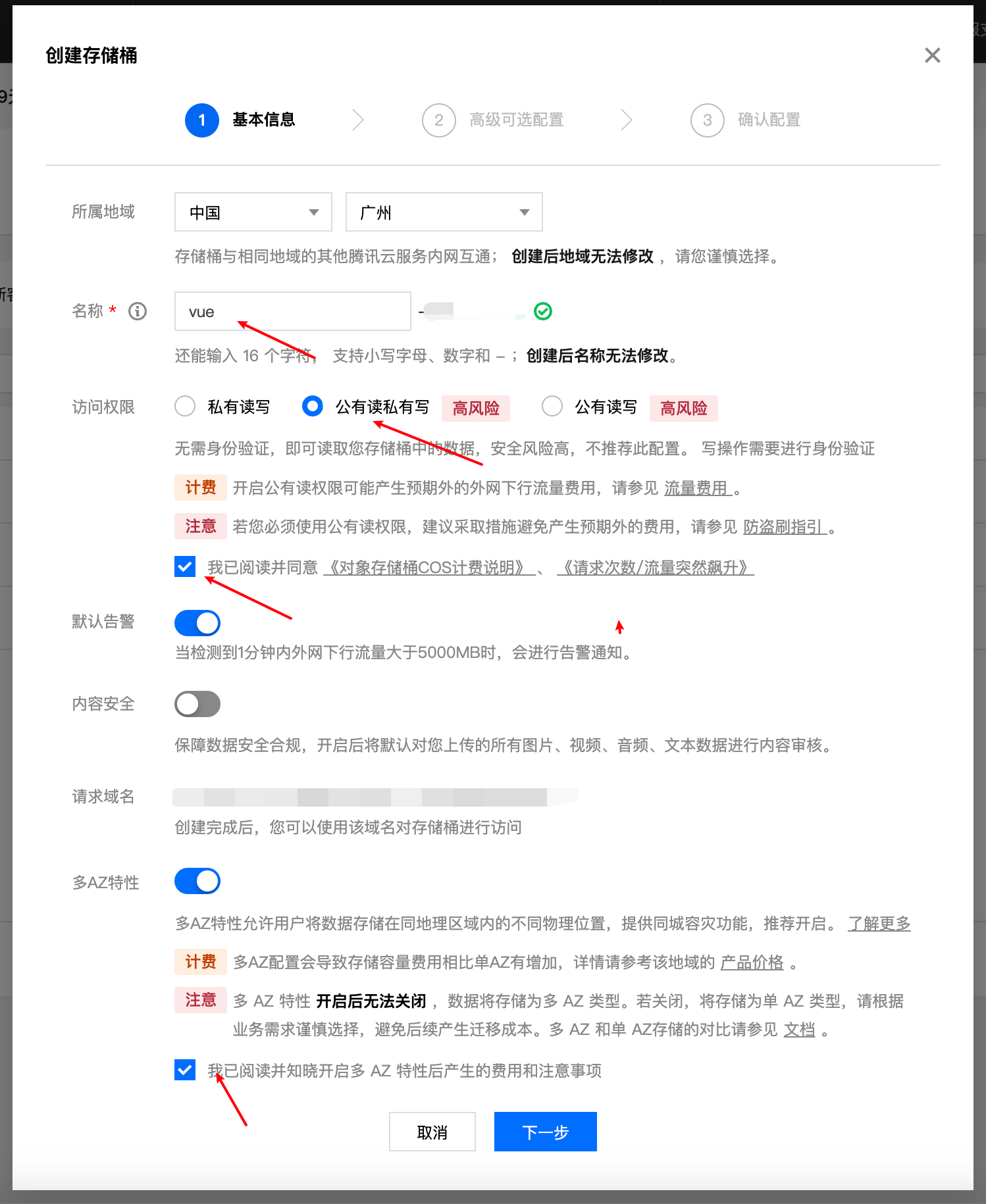 |
| 69 | + |
| 70 | +配置静态网站 |
| 71 | + |
| 72 | +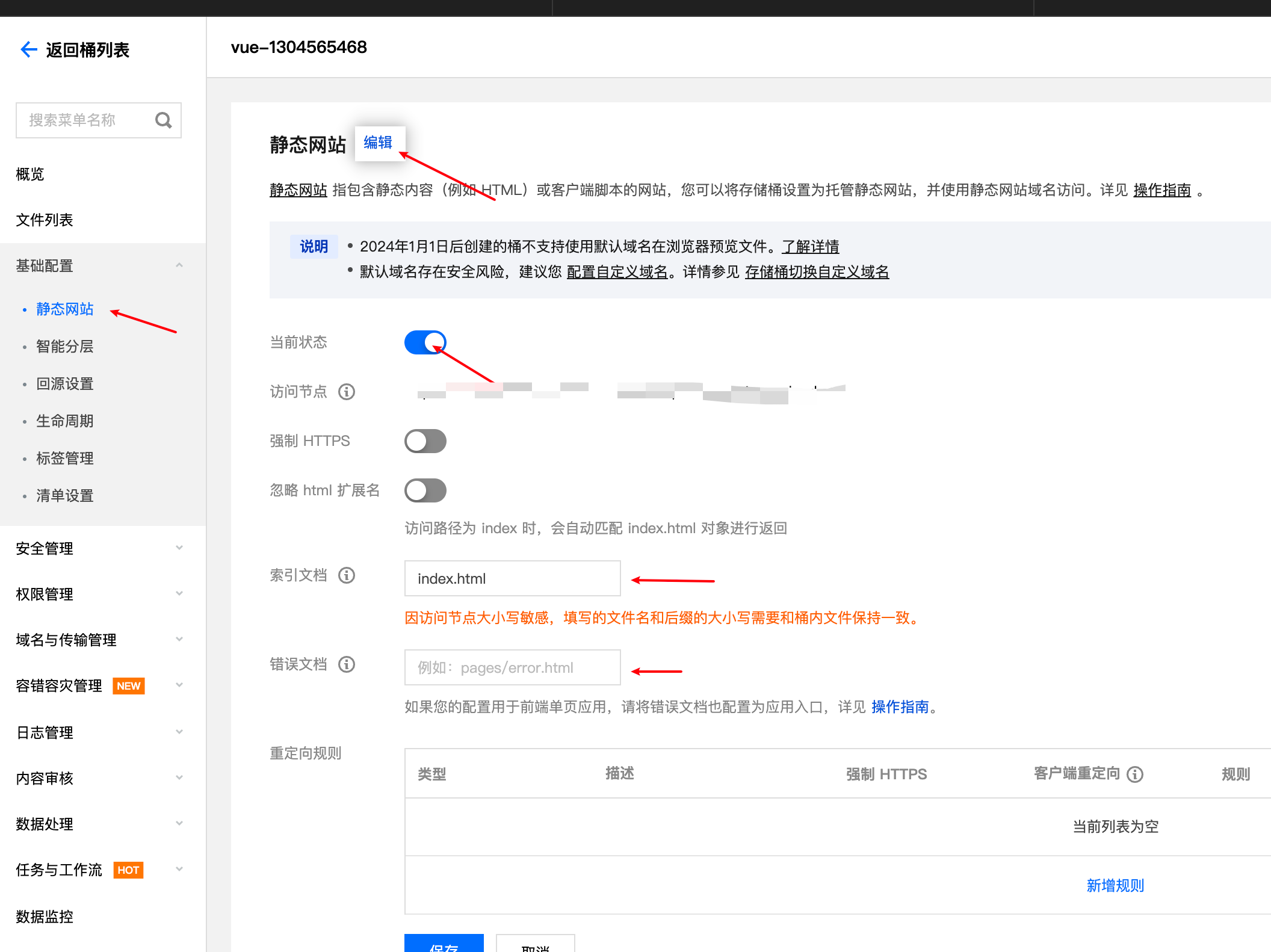 |
| 73 | + |
| 74 | +配置源站: |
| 75 | + |
| 76 | +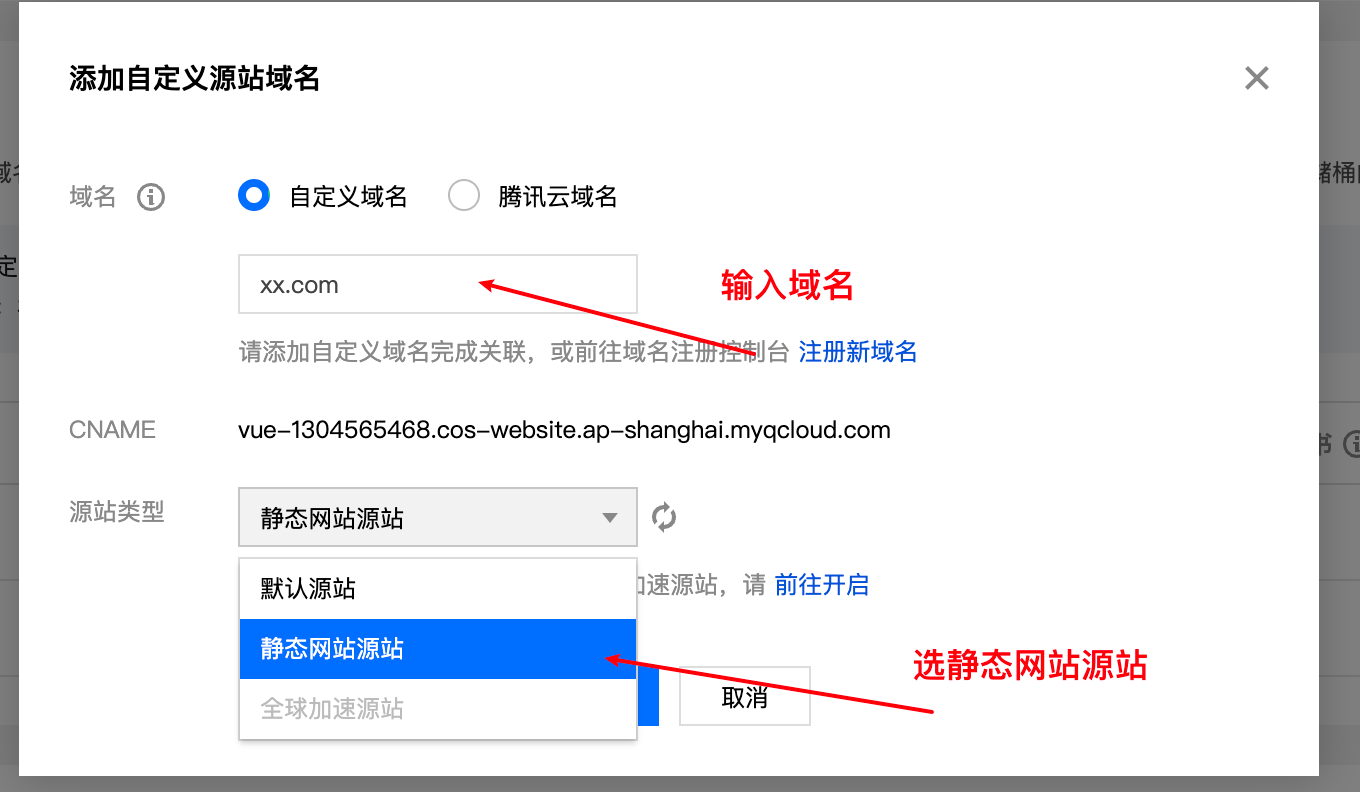 |
| 77 | + |
| 78 | +去域名解析添加解析 |
| 79 | + |
| 80 | +完成上面的内容后,我们就可以把我们网站内容上传上来了! |
| 81 | + |
| 82 | +### 通过脚本 + github action 实现文件自动上传 |
| 83 | + |
| 84 | +```yaml |
| 85 | +name: 构建并部署到腾讯云 COS |
| 86 | + |
| 87 | +on: |
| 88 | + push: |
| 89 | + branches: [main] # 可以改为你的主分支名称 |
| 90 | + workflow_dispatch: # 允许手动触发 |
| 91 | + |
| 92 | +jobs: |
| 93 | + build-and-deploy: |
| 94 | + runs-on: ubuntu-latest |
| 95 | + steps: |
| 96 | + - name: 检出代码 |
| 97 | + uses: actions/checkout@v3 |
| 98 | + |
| 99 | + - name: 设置 Node.js 环境 |
| 100 | + uses: actions/setup-node@v3 |
| 101 | + with: |
| 102 | + node-version: "16" # 根据你的项目需求选择版本 |
| 103 | + |
| 104 | + - name: 安装依赖 |
| 105 | + run: npm install |
| 106 | + |
| 107 | + - name: 缓存依赖 |
| 108 | + uses: actions/cache@v3 |
| 109 | + with: |
| 110 | + path: ~/.npm |
| 111 | + key: ${{ runner.os }}-node-${{ hashFiles('**/package-lock.json') }} |
| 112 | + restore-keys: | |
| 113 | + ${{ runner.os }}-node- |
| 114 | +
|
| 115 | + - name: 构建 |
| 116 | + run: npm run docs:build |
| 117 | + |
| 118 | + # 添加这个步骤以设置兼容的 Python 版本 |
| 119 | + - name: 设置 Python 3.10 |
| 120 | + uses: actions/setup-python@v4 |
| 121 | + with: |
| 122 | + python-version: "3.10" |
| 123 | + |
| 124 | + - name: 安装腾讯云 CLI |
| 125 | + run: pip install coscmd |
| 126 | + |
| 127 | + - name: 配置腾讯云 COS 认证 |
| 128 | + run: | |
| 129 | + coscmd config -a ${{ secrets.TENCENT_SECRET_ID }} -s ${{ secrets.TENCENT_SECRET_KEY }} -b ${{ secrets.COS_BUCKET }} -r ${{ secrets.COS_REGION }} |
| 130 | +
|
| 131 | + - name: 上传到腾讯云 COS |
| 132 | + run: | |
| 133 | + coscmd upload -r .vuepress/dist/ / |
| 134 | + # - name: 部署到腾讯云 COS |
| 135 | + # uses: TencentCloud/cos-action@v1 |
| 136 | + # with: |
| 137 | + # secret_id: ${{ secrets.TENCENT_SECRET_ID }} |
| 138 | + # secret_key: ${{ secrets.TENCENT_SECRET_KEY }} |
| 139 | + # cos_bucket: ${{ secrets.COS_BUCKET }} |
| 140 | + # cos_region: ${{ secrets.COS_REGION }} |
| 141 | + # local_path: .vuepress/dist/ |
| 142 | + # remote_path: |
| 143 | + # clean: true # 可选:上传前清空目标路径 |
| 144 | +``` |
| 145 | + |
| 146 | +这里我们使用 腾讯云 CLI 进行文件上传,这里有几个**注意点**: |
| 147 | + |
| 148 | +1. branches 要设置为自己更新的分支名 |
| 149 | +2. node-version:node 版本需要看一下是否符合你项目的需求 |
| 150 | +3. coscmd upload -r .vuepress/dist/ / |
| 151 | + 1. .vuepress/dist/:代表着你构建产物的路径 |
| 152 | + 2. /:你要放到存储桶的对应地址 |
| 153 | + |
| 154 | +首选我们去 [[https://console.cloud.tencent.com/cam/capi](https://console.cloud.tencent.com/cam/capi?from_column=20423&from=20423)](https://console.cloud.tencent.com/cam/capi?from_column=20423&from=20423) 这里获取我们的 腾讯云 cos 服务需要的TENCENT_SECRET_ID 和 TENCENT_SECRET_KEY,然后还需要: |
| 155 | + |
| 156 | ++ COS_BUCKET:桶名称 |
| 157 | ++ COS_REGION :桶地区 |
| 158 | + |
| 159 | +获取到这些后,我们需要去 github 配置密钥的地方进行配置。 |
| 160 | + |
| 161 | +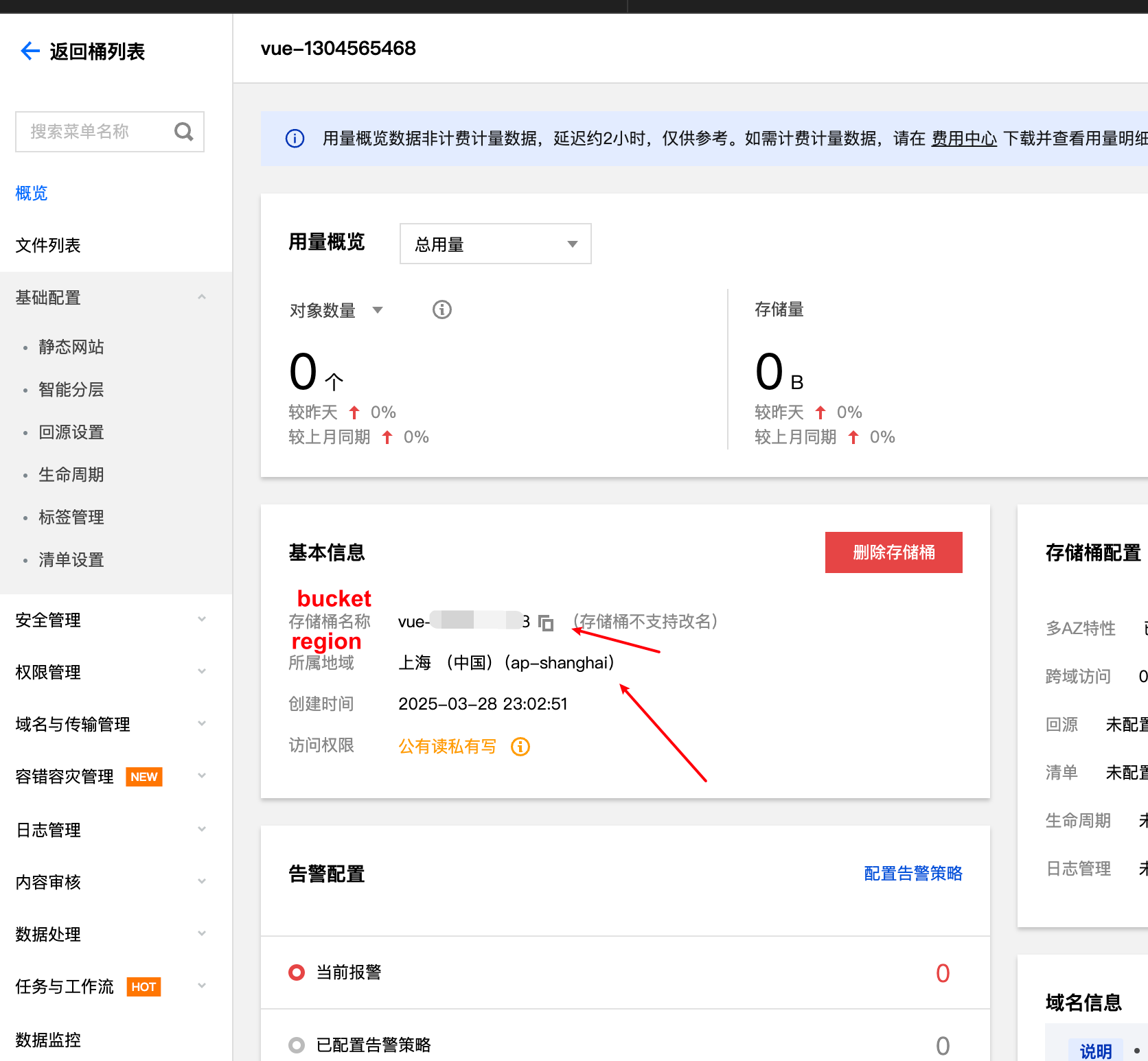 |
| 162 | + |
| 163 | +填写密钥信息: |
| 164 | + |
| 165 | + |
| 166 | + |
| 167 | +我们可以进行一次文件上传,然后会去 Actions 下看到: |
| 168 | + |
| 169 | +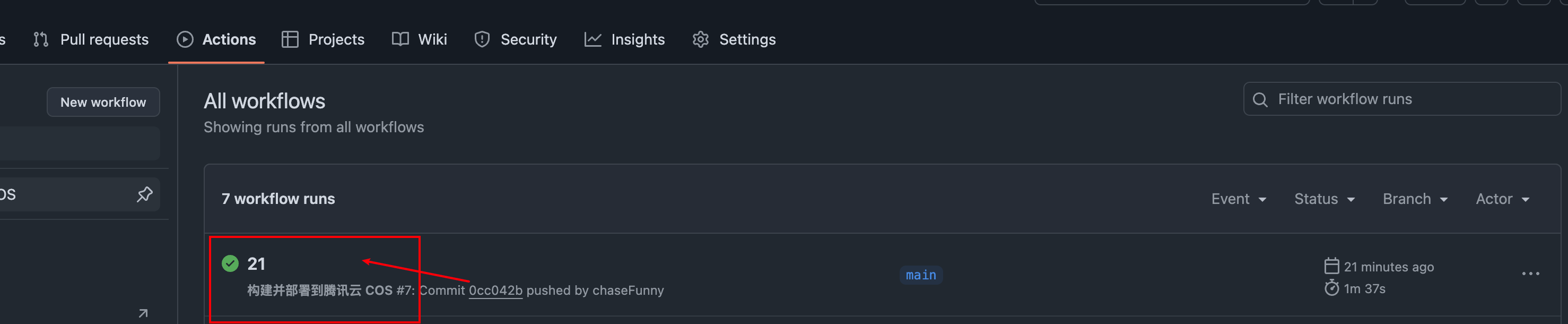 |
| 170 | + |
| 171 | +```yaml |
| 172 | + # 新增邮件通知服务 |
| 173 | + - name: 安装 nodemailer |
| 174 | + if: success() # 仅在上述步骤成功时执行 |
| 175 | + run: npm install nodemailer |
| 176 | + |
| 177 | + - name: 发送邮件通知 |
| 178 | + if: success() # 仅在上述步骤成功时执行 |
| 179 | + run: node .github/scripts/send-email.js "${{ secrets.EMAIL_USER }}" "${{ secrets.EMAIL_PASS }}" "${{ secrets.EMAIL_TO }}" |
| 180 | +``` |
| 181 | +
|
| 182 | +最后去 github 添加对应的密钥: |
| 183 | +
|
| 184 | +EMAIL_USER: 发件人邮箱地址(如 [example@qq.com](mailto:example@qq.com)) |
| 185 | +
|
| 186 | +EMAIL_PASS: 邮箱授权码(不是邮箱密码,对于 QQ 邮箱需要在设置中生成授权码) |
| 187 | +
|
| 188 | +EMAIL_TO: 收件人邮箱地址 |
| 189 | +
|
| 190 | +最后,我们再次进行推送文件,然后你应该会收到邮件: |
| 191 | +
|
| 192 | +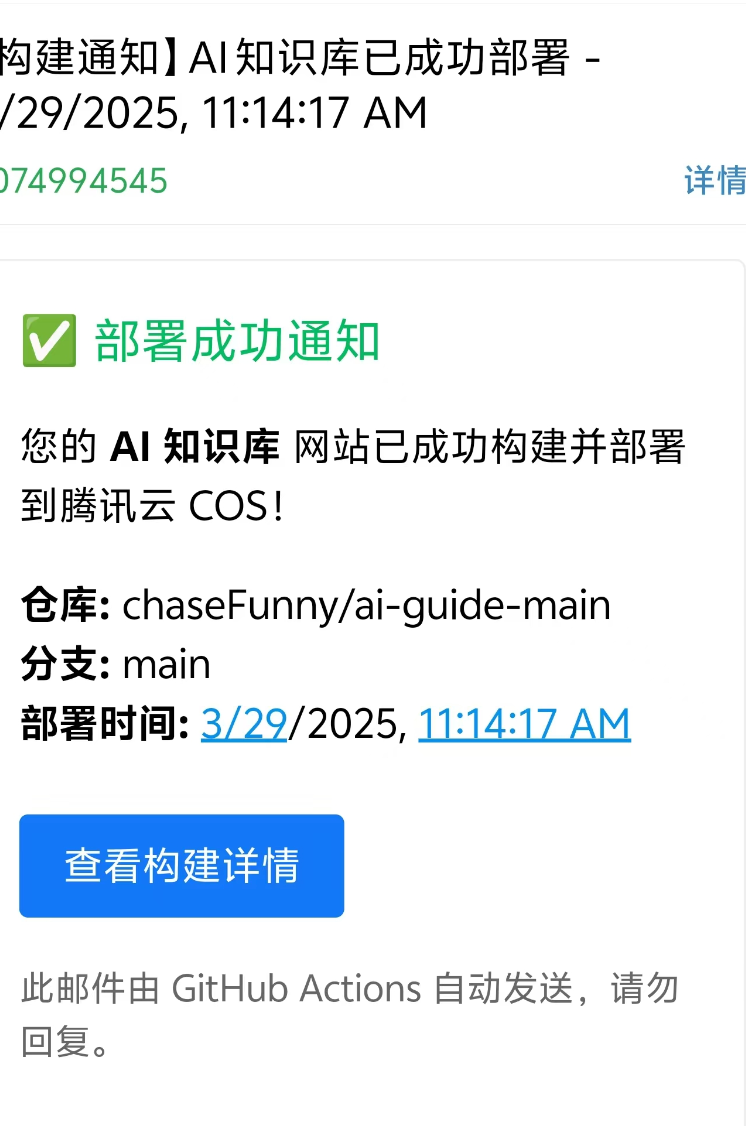 |
| 193 | +
|
| 194 | +打开对应网站,发现[[内容](http://test.luckysnail.cn/#%E8%83%8C%E6%99%AF)](http://test.luckysnail.cn/#背景)也更新了! |
| 195 | +
|
| 196 | +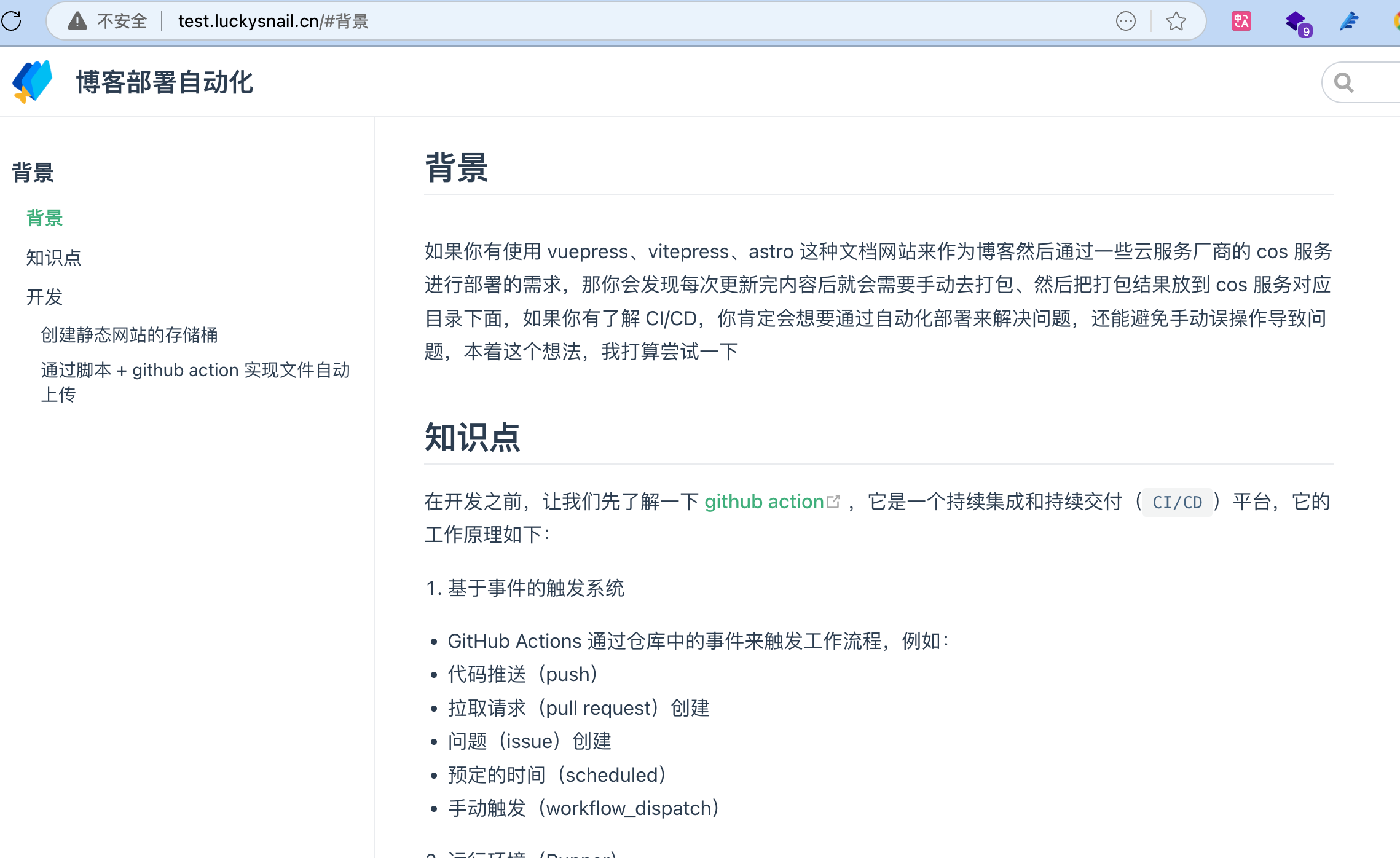 |
| 197 | +
|
| 198 | +完美,再也不用手动上传,有这时间可以开心的摸鱼了! |
| 199 | +
|
| 200 | +--- |
| 201 | +此文自动发布于:<a href="https://github.com/coderPerseus/blog/issues/55" target="_blank">github issues</a> |
0 commit comments